Hilfsprogramm für Add-Ons für File Explorer
Warnung
Durch Aktivierung der Preview-Handler werden andere bereits installierte Preview-Handler außer Kraft gesetzt – es wurden Inkompatibilitäten zwischen Outlook und dem PDF-Preview-Handler gemeldet.
Vorschau im Vorschaufenster
Der Vorschaubereich ist ein in WindowsFile Explorer vorhandenes Feature, mit dem Sie eine Vorschau auf den Inhalt der Datei im Lesebereich der Ansicht einsehen können. PowerToys fügt mehrere Erweiterungen hinzu: Markdown, SVG, PDF, G-Code und QOI. Darüber hinaus bietet PowerToys auch Unterstützung für Quellcodedateien für mehr als 150 Dateierweiterungen.
Das Vorschaufenster unterstützt:
- SVG-Bilder (.svg)
- Markdowndateien (.md)
- Quellcodedateien (.cs, .cpp, .rs, ...)
- PDF-Dateien (.pdf)
- G-Code-Dateien (.gcode)
- QOI-Bilder (.qoi)
Einstellungen für die Vorschau von Quellcodedateien
Erweitern Sie den Abschnitt Quellcodedateien (Monaco), um die folgenden Einstellungen zu ändern.
| Einstellung | Beschreibung |
|---|---|
| Textumbruch | Aktivieren bzw. Deaktivieren des Zeilenumbruchs. |
| Versuchen Sie, die Quelle für die Vorschau zu formatieren. | Aktivieren oder deaktivieren Sie die Formatierung des Quellcodes für JSON- und XML-Dateien. Die ursprüngliche Datei bleibt unverändert. |
| Maximale Dateigröße für die Vorschau | Maximale Dateigröße für die Vorschau in Kilobyte. |
Aktivieren der Unterstützung des Vorschaufensters
Um die Unterstützung der Vorschau zu aktivieren, legen Sie die Erweiterung auf Ein fest.

Wenn das Vorschaufenster nicht funktioniert, nachdem die Erweiterung auf Ein festgelegt wurde, gibt es eine erweiterte Einstellung in Windows, die den Preview-Handler möglicherweise blockiert. Gehen Sie auf Optionen in WindowsFile Explorer und unter der Registerkarte Ansicht sehen Sie eine Liste von Erweiterte Einstellungen. Vergewissern Sie sich, dass Show preview handlers in preview pane ausgewählt ist, damit das Vorschaufenster angezeigt werden kann.
Aktivieren des Explorer-Bereichs in Windows 11
Öffnen Sie WindowsFile Explorer, gehen Sie in der Multifunktionsleiste des Explorers auf Ansicht und wählen Sie Vorschaufenster.
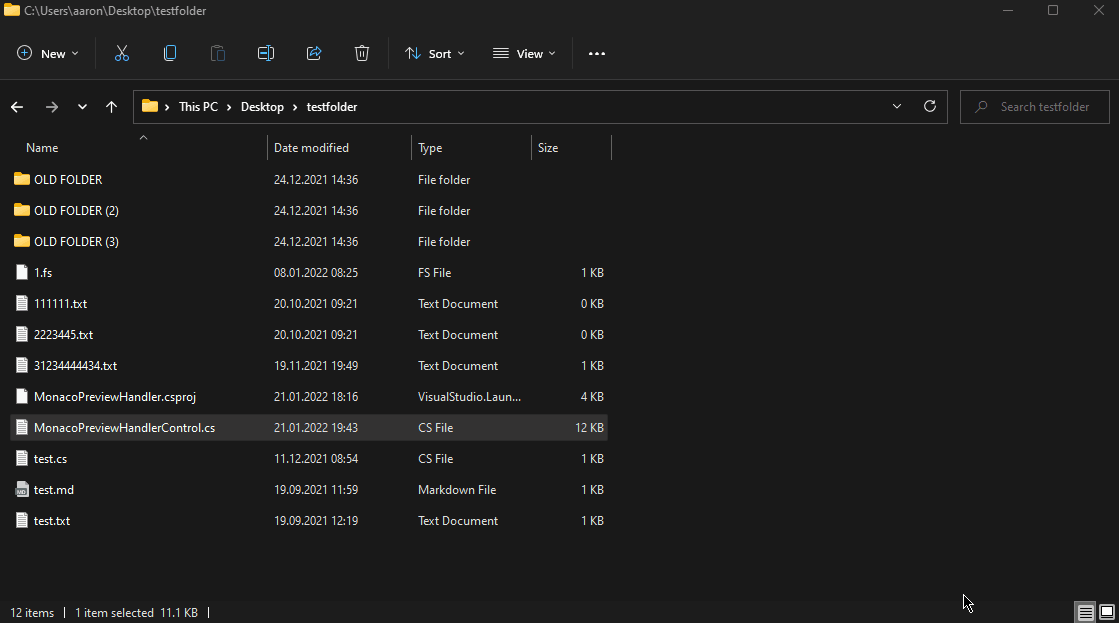
Aktivieren des Explorer-Bereichs in Windows 10
Öffnen Sie WindowsFile Explorer, gehen Sie in der Multifunktionsleiste des Explorers auf Ansicht und wählen Sie Vorschaufenster.
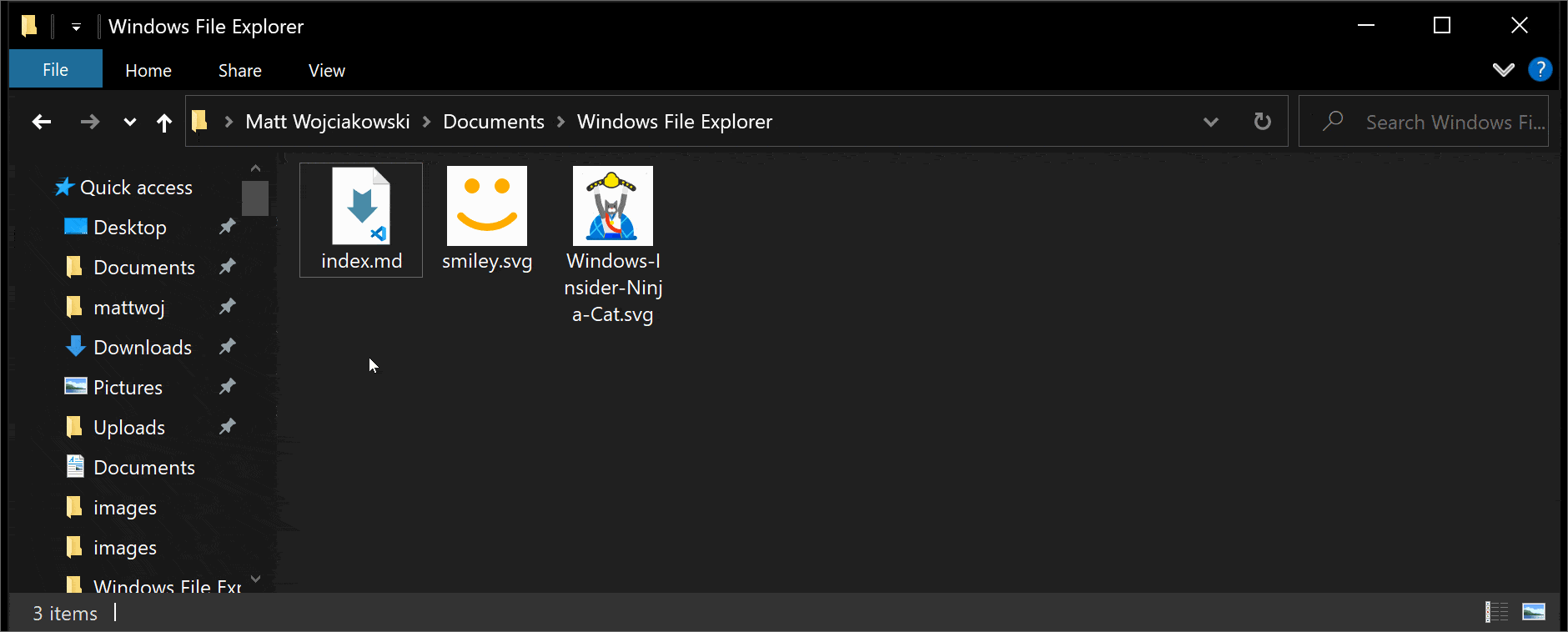
Hinweis
Die Hintergrundfarbe des Vorschaufensters lässt sich nicht ändern. Wenn Sie also mit transparenten Bildern mit weißen Formen arbeiten, sind sie in der Vorschau möglicherweise nicht zu sehen.
Vorschauminiaturen
Um die Unterstützung von Vorschauminiaturen zu aktivieren, legen Sie die Erweiterung auf Ein fest.
Die Vorschauminiaturen unterstützen:
- SVG-Bilder (.svg)
- PDF-Dateien (.pdf)
- G-Code-Dateien (.gcode)
- STL-Dateien (.stl)
- QOI-Bilder (.qoi)
Hinweis
Nach dem Aktivieren der Vorschauminiaturen ist gegebenenfalls ein Neustart erforderlich, damit die Einstellungen wirksam werden. Vorschauminiaturen werden möglicherweise nicht auf Pfaden angezeigt, die von Cloudspeicherlösungen wie OneDrive verwaltet werden, da diese Lösungen ihre Vorschauminiaturen gegebenenfalls aus der Cloud erhalten und sie nicht lokal generieren.
Einstellungen für Stereolithographiedateien (.stl)
Erweitern Sie den Abschnitt Stereolithographie, um die Hintergrundfarbe zu ändern.
Windows developer
Feedback
Bald verfügbar: Im Laufe des Jahres 2024 werden wir GitHub-Tickets als Feedbackmechanismus für Inhalte auslaufen lassen und es durch ein neues Feedbacksystem ersetzen. Weitere Informationen finden Sie unter: https://aka.ms/ContentUserFeedback.
Einreichen und Feedback anzeigen für
